GitHub — это платформа для совместной работы
Как и мы упоминание ранее, совместная работа находится в основе всего GitHub.
Мы перешли к репозиториям в первом уроке модуля и узнали, что репозитории помогают упорядочивать проект и его файлы.
Последний урок мы узнали о запросах на вытягивание, чтобы отслеживать изменения, внесенные в проект.
В этом уроке мы изучаем вопросы и обсуждения, два других элемента, которые способствуют совместной работе платформы GitHub Enterprise.
Проблемы
Проблемы GitHub были созданы для отслеживания идей, отзывов, задач или ошибок для работы на GitHub.
Проблемы можно создавать различными способами, поэтому вы можете выбрать наиболее удобный метод для рабочего процесса.
Для пошаговой работы в следующей части мы рассмотрим, как создать проблему из репозитория, но просто знать, что есть множество способов. Ниже приведен список всех способов создания проблем.
Различные способы создания проблемы из следующих способов:
- репозиторий
- элемент в списке задач
- заметка в проекте
- комментарий в запросе на запрос на вытягивание или проблемы
- определенная строка кода
- или ЗАПРОС URL-адреса
Создание проблемы из репозитория
На сайте GitHub.com перейдите на главную страницу репозитория.
В поле имени репозитория выберите "Проблемы".

Выберите новую проблему.
Если в репозитории используются шаблоны проблем, рядом с типом проблемы, которую вы хотите открыть, нажмите кнопку "Начать".
Если тип проблемы, которую вы хотите открыть, не включен в доступные параметры, нажмите кнопку "Открыть пустую проблему".
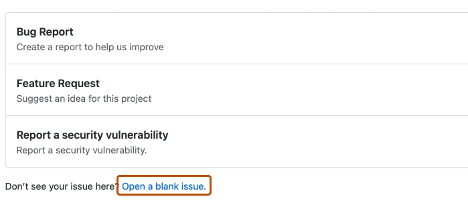
В поле "Добавление заголовка" введите название проблемы.
В поле "Добавление описания" введите описание проблемы.
Если вы являетесь координатором проекта, вы можете назначить проблему другому пользователю, добавить ее на панель проекта, связать ее с вехой или применить метку.
По завершении нажмите кнопку "Отправить новую проблему".
Некоторые беседы более подходят для обсуждений GitHub.
Вы можете использовать обсуждения GitHub, чтобы задавать и отвечать на вопросы, обмениваться информацией, делать объявления и проводить или участвовать в беседах о проекте.
В следующем разделе мы рассмотрим обсуждения и как лучше использовать эту функцию.
Обсуждения
Обсуждения предназначены для бесед, которые должны быть доступны всем пользователям и не связаны с кодом. Обсуждения позволяют вести гибкую, открытую беседу на публичном форуме.
В этом разделе мы рассмотрим следующее:
- Включение обсуждения в репозитории
- Создание нового обсуждения и различных категорий обсуждений
Давайте рассмотрим включение обсуждения в репозитории.
Включение обсуждения в репозитории
Владельцы репозитория и пользователи с доступом на запись могут включать обсуждения GitHub для сообщества в своих общедоступных и частных репозиториях. Настройки видимости обсуждения наследуются от репозитория, в котором создается обсуждение.
При первом включении обсуждений GitHub вам предлагается настроить приветственное сообщение.
На сайте GitHub.com перейдите на главную страницу репозитория.
Под именем репозитория выберите Параметры.

Прокрутите вниз до раздела "Компоненты " и в разделе "Обсуждения" выберите пункт "Настройка обсуждений".
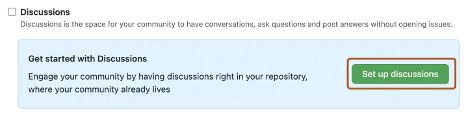
В разделе "Начать новое обсуждение" измените шаблон, чтобы выровнять ресурсы и тон, которые вы хотите задать для вашего сообщества.
Выберите " Начать обсуждение".
Теперь вы готовы создать новое обсуждение.
Создание нового обсуждения
Все пользователи, прошедшие проверку подлинности, которые могут просматривать репозиторий, могут создавать обсуждение в репозитории.
Аналогичным образом так как обсуждения организации основаны на исходном репозитории, любой прошедший проверку подлинности пользователь, который может просматривать исходный репозиторий, может создать обсуждение в этой организации.
На GitHub.com перейдите на главную страницу репозитория или организации, где нужно начать обсуждение.
Под именем репозитория или организации выберите "Обсуждения".

В правой части страницы выберите "Создать обсуждение".
Выберите категорию обсуждения, нажав кнопку "Начать работу". Все обсуждения должны создаваться в какой-либо категории. Для обсуждения репозиториев пользователи с разрешением на обслуживание или правами администратора в отношении соответствующего репозитория определяют категории обсуждений в этом репозитории.
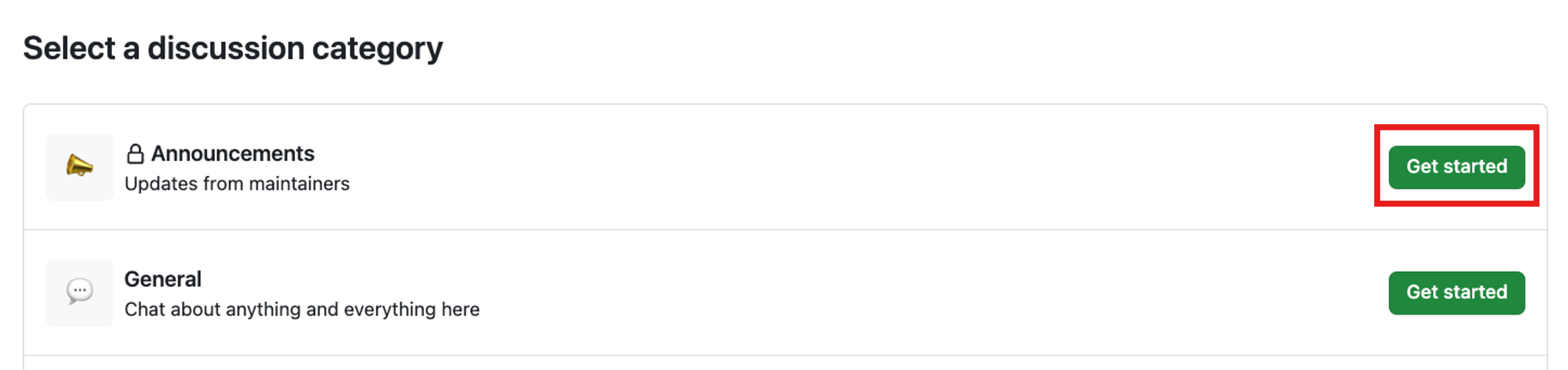
Каждая категория должна иметь уникальное имя и связывание эмодзи, а также подробное описание своей цели. Категории помогают разработчикам организовывать хранение и настройку бесед, чтобы разграничить категории, содержащие вопросы и ответы и более открытые беседы. В следующей таблице показаны категории по умолчанию для обсуждений и их назначение.
| Категория | Назначение | Формат |
|---|---|---|
| 📣 Объявления | Обновления и новости от разработчиков проекта | Объявление |
| #️⃣ Общее | Все, что имеет отношение к проекту | Открытое обсуждение |
| 💡 Идеи | Идеи по изменению или улучшению проекта | Открытое обсуждение |
| 🗳️ Опросы | Опросы с несколькими вариантами для голосования и обсуждения в сообществе | Опросы |
| 🙏 Вопросы и ответы | Вопросы для сообщества, на которые нужно дать ответ, в формате "вопрос/ответ" | Вопросы и ответы |
| 🙌 Показывайте и рассказывайте | Любые создания, эксперименты или тесты, относящиеся к проекту | Открытое обсуждение |
В разделе " Обсуждение" введите название для обсуждения и в разделе "Запись " введите текст обсуждения.
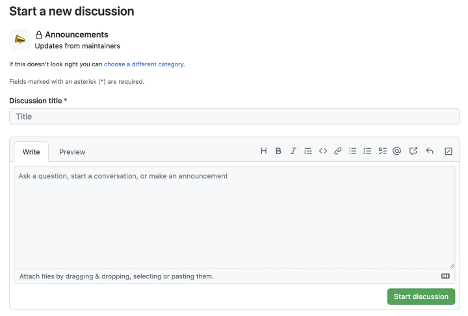
Выберите " Начать обсуждение".
Это описывает, как GitHub вдохновляет совместную работу. Теперь давайте перейдем к управлению уведомлениями, подпиской на потоки и начало работы со страницами GitHub.